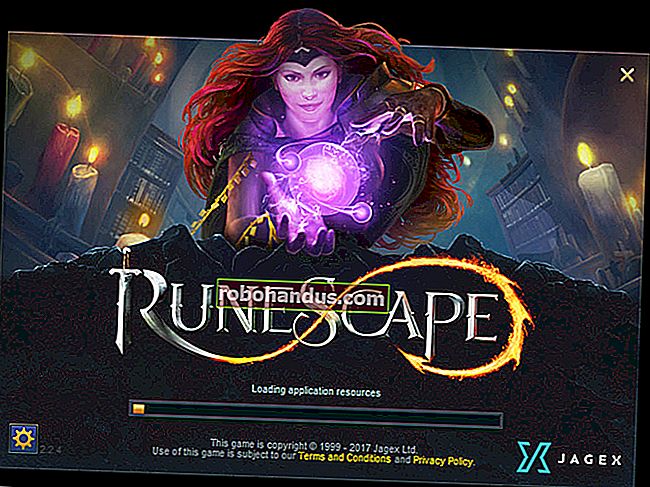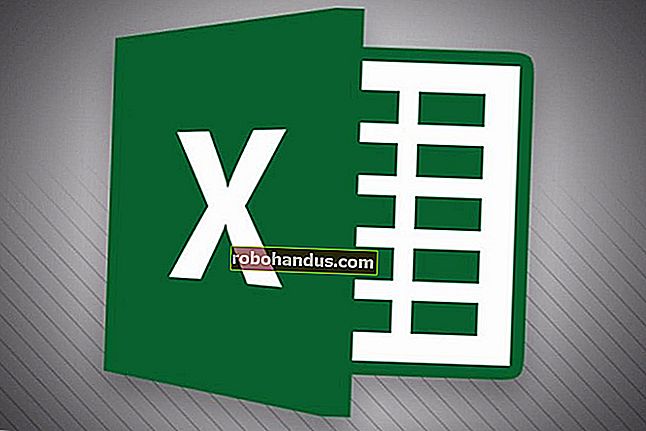Haruskah Anda Mematikan, Menidurkan, atau Menghibernasi Laptop Anda?

Komputer dapat tidur, hibernasi, mati, atau, dalam beberapa kasus, menggunakan tidur hibrid. Pelajari perbedaannya dan putuskan apa yang tepat untuk laptop Anda.
PC yang dimatikan hampir tidak menggunakan daya, tetapi Anda harus melalui pengaktifan penuh saat ingin menggunakannya. PC yang sedang tidur menggunakan daya yang cukup untuk membuat memorinya tetap aktif dan hidup kembali hampir seketika, menjadikannya baik saat Anda tidak menggunakan PC untuk jangka pendek. PC yang berhibernasi menyimpan status memorinya ke hard drive dan pada dasarnya mati. Memulai sedikit lebih cepat daripada memulai dari mode mati penuh dan penggunaan daya lebih rendah daripada saat tidur.
Beberapa orang membiarkan komputer mereka berjalan 24/7, sementara yang lain mematikan komputer begitu mereka menjauh. Komputer laptop mengharuskan Anda untuk sadar daya tentang kebiasaan Anda — terutama saat menggunakan baterai.
Setiap opsi memiliki kelebihan dan kekurangan, jadi mari kita lihat lebih dalam.
Matikan vs. Tidur vs. Hibernasi
TERKAIT: Apa Perbedaan Antara Tidur dan Hibernasi di Windows?
Masing-masing dari empat status daya mati tampaknya mematikan komputer Anda, tetapi semuanya bekerja secara berbeda.
- Shut Down : Ini adalah kondisi mati yang paling kita kenal. Saat Anda mematikan PC, semua program yang terbuka ditutup dan PC mematikan sistem operasi Anda. PC yang dimatikan hampir tidak menggunakan daya. Namun, ketika Anda ingin menggunakan PC Anda lagi, Anda harus menyalakannya dan melalui proses boot-up biasa, menunggu perangkat keras Anda untuk menginisialisasi dan program startup dimuat. Tergantung pada sistem Anda, proses ini dapat berlangsung dari beberapa detik hingga beberapa menit.
- Tidur : Dalam mode tidur, PC memasuki kondisi daya rendah. Status PC disimpan dalam memori, tetapi bagian lain dari PC dimatikan dan tidak akan menggunakan daya apa pun. Saat Anda menyalakan PC, PC akan hidup kembali dengan cepat — Anda tidak perlu menunggu sampai boot. Semuanya akan tepat di tempat Anda tinggalkan, termasuk menjalankan aplikasi dan membuka dokumen.
- Hibernate : PC Anda menyimpan statusnya saat ini ke hard drive Anda, pada dasarnya membuang konten memorinya ke sebuah file. Saat Anda mem-boot PC, itu memuat status sebelumnya dari hard drive Anda kembali ke memori. Ini memungkinkan Anda untuk menyimpan status komputer Anda, termasuk semua program dan data terbuka Anda, dan kembali lagi nanti. Butuh waktu lebih lama untuk melanjutkan dari hibernasi daripada tidur, tetapi hibernasi menggunakan daya yang jauh lebih sedikit daripada tidur. Komputer yang melakukan hibernasi menggunakan jumlah daya yang sama dengan komputer yang dimatikan.
- Hibrid: Mode hibrid benar-benar ditujukan untuk PC desktop dan harus dinonaktifkan secara default untuk sebagian besar laptop. Namun, Anda mungkin menemukan opsi di beberapa titik. Hibrida seperti kombinasi tidur dan hibernasi. Seperti hibernasi, ini menyimpan status memori Anda ke hard disk. Seperti tidur, itu juga menyimpan aliran listrik ke memori sehingga Anda dapat membangunkan komputer hampir seketika. Idenya adalah bahwa Anda pada dasarnya dapat mengalihkan PC Anda ke mode tidur, tetapi masih terlindungi jika PC Anda kehilangan daya saat tidur.
Alasan laptop tidak peduli dengan mode hybrid sebenarnya hanya karena mereka memiliki baterai. Jika Anda mengalihkan komputer ke mode tidur dan baterai hampir habis, PC secara otomatis akan masuk ke mode hibernasi untuk menyelamatkan status Anda.

Kapan Harus Mematikan, Tidur, dan Hibernasi
Orang yang berbeda memperlakukan komputer mereka secara berbeda. Beberapa orang selalu mematikan komputer mereka dan tidak pernah memanfaatkan kenyamanan status tidur dan hibernasi, sementara beberapa orang menjalankan komputer mereka 24/7.
- When To Sleep : Sleep sangat berguna jika Anda meninggalkan laptop Anda untuk waktu yang singkat. Anda dapat mengalihkan PC ke mode tidur untuk menghemat listrik dan daya baterai. Saat Anda perlu menggunakan PC lagi, Anda dapat melanjutkan dari bagian terakhir yang Anda tinggalkan hanya dalam beberapa detik. Komputer Anda akan selalu siap digunakan saat Anda membutuhkannya. Tidur tidak terlalu baik jika Anda berencana untuk jauh dari PC untuk waktu yang lama, karena baterai pada akhirnya akan habis.
- When To Hibernate : Hibernate menghemat lebih banyak daya daripada tidur. Jika Anda tidak akan menggunakan PC untuk sementara waktu — katakanlah, jika Anda akan tidur di malam hari — Anda mungkin ingin menghibernasi komputer Anda untuk menghemat listrik dan daya baterai. Hibernasi lebih lambat untuk dilanjutkan dari pada tidur. Jika Anda melakukan hibernasi atau mematikan PC setiap kali Anda menjauh darinya sepanjang hari, Anda mungkin membuang banyak waktu untuk menunggu.
TERKAIT: PSA: Jangan Matikan Komputer Anda, Cukup Gunakan Mode Tidur (atau Hibernasi)
- Kapan Harus Mematikan : Sebagian besar komputer akan melanjutkan dari hibernasi lebih cepat daripada dari keadaan mati penuh, jadi Anda mungkin lebih baik melakukan hibernasi laptop Anda daripada mematikannya. Namun, beberapa PC atau perangkat lunak mungkin tidak berfungsi dengan baik saat melanjutkan dari hibernasi, dalam hal ini Anda ingin mematikan komputer Anda. Sebaiknya matikan (atau setidaknya restart) PC Anda sesekali. Sebagian besar pengguna Windows telah memperhatikan bahwa Windows perlu reboot sesekali. Tetapi sebagian besar waktu, hibernasi seharusnya baik-baik saja.
Jumlah pasti daya yang digunakan oleh mode tidur dan hibernasi bergantung pada PC, meskipun mode tidur umumnya menggunakan watt lebih sedikit daripada hibernasi. Beberapa orang mungkin memilih untuk menggunakan mode tidur daripada hibernasi sehingga komputer mereka akan melanjutkan lebih cepat. Meskipun menggunakan sedikit lebih banyak listrik, itu pasti lebih hemat daya daripada membiarkan komputer berjalan 24/7.
Hibernasi sangat berguna untuk menghemat daya baterai pada laptop yang tidak terpasang. Jika Anda ingin membawa laptop ke suatu tempat dan tidak ingin membuang daya baterai yang berharga, Anda sebaiknya melakukan hibernasi daripada menidurkannya .
Membuat Pilihan Anda
Setelah Anda menentukan pilihan, Anda dapat mengontrol apa yang terjadi saat Anda menekan tombol daya di komputer atau menutup penutup laptop Anda.
Di Windows 7-10, tekan Windows + R untuk membuka kotak Run, ketik "powercfg.cpl," lalu tekan Enter.

Di jendela "Power Options", klik link "Choose what power buttons do" di sisi kiri.

Di jendela "Pengaturan Sistem", Anda dapat memilih apa yang dilakukan dengan menekan tombol daya, tombol tidur, atau menutup penutupnya. Dan Anda dapat mengatur opsi tersebut secara berbeda saat PC dicolokkan atau dijalankan dengan baterai.

Anda juga dapat memodifikasi opsi hemat daya komputer Anda untuk mengontrol apa yang dilakukannya secara otomatis saat Anda membiarkannya menganggur. Lihat artikel kami tentang tidur vs. hibernasi untuk informasi lebih lanjut. Dan jika, karena alasan tertentu, Anda menggunakan laptop yang menjalankan Windows 8 atau 10 yang tidak menyediakan opsi hibernasi, lihat panduan kami untuk mengaktifkan kembali hibernasi.
TERKAIT: Apa Perbedaan Antara Tidur dan Hibernasi di Windows?
Apakah Anda mengalihkan komputer ke mode tidur, hibernasi, mematikannya, atau membiarkannya berjalan 24/7? Tinggalkan komentar dan beri tahu kami!
Kredit Gambar: DeclanTM | Flickr.